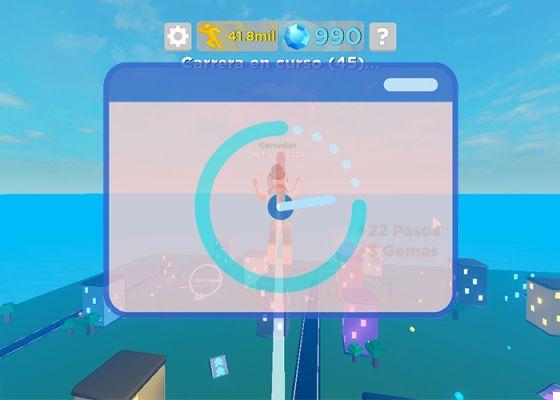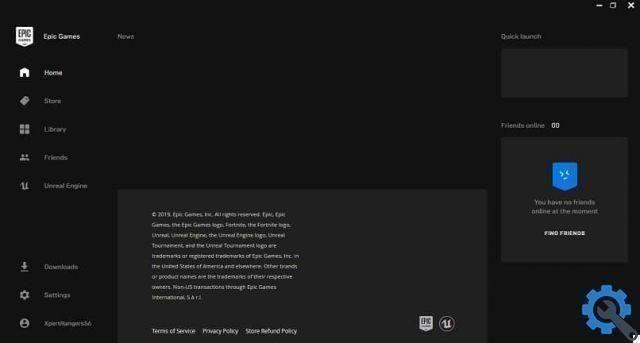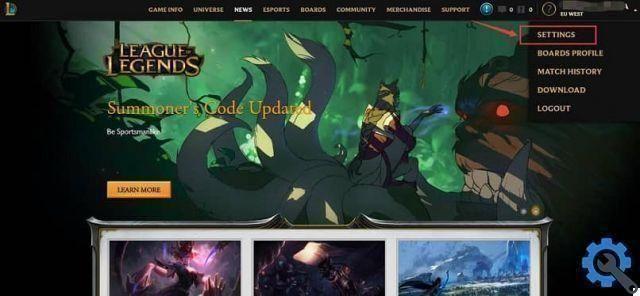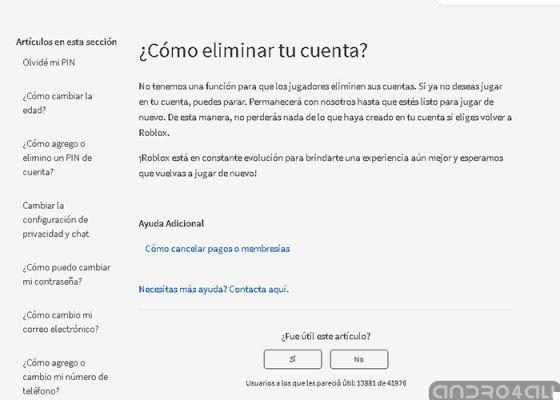Em 2017 foi lançado no mercado um dos melhores consoles do mundo. Nintendo Switch é o mais novo console pertencente para a empresa japonesa Nintendo.
Entre as características mais interessantes deste dispositivo, podemos destacar o fato de que ele possui 2 controles removíveis, da mesma forma que você pode conectar seu dispositivo à TV ou, da mesma forma, você tem a possibilidade de transportá-lo para o local você deseja durante longas viagens ou durante pequenas pausas no trabalho ou na universidade.
Possui um sistema operacional, que como muitos outros requer várias revisões ou downloads de atualizações, com o qual você pode desfrutar de um serviço e um conexão melhor. Esses downloads são essenciais para melhorar seu desempenho e adicionar recursos mais úteis para os usuários, seja para instalar o Fornite ou outra plataforma de entretenimento.
No entanto, este instalação é obrigatório e essencial, por isso não é surpresa que muitas pessoas se sintam confusas quando se trata de fazê-lo. Aqui vamos explicar as diferentes maneiras pelas quais essas atualizações podem ser feitas.
Da mesma forma, destacaremos os diferentes cenários em que você pode se encontrar para que isso aconteça.

Como atualizar o console Nintendo Switch em etapas simples
Embora este console tenha muito pouco tempo no mercado, Nintendo Interruptor Switch é digno de várias atualizações, que ajudaram a melhorar seu desempenho.
Em várias ocasiões, esses atualizações eles são úteis, pois ajudam a reparar quaisquer erros que possam existir entre a operação ou o armazenamento do dispositivo. Da mesma forma, caso não sejam feitas, é possível que o acesso a diferentes ferramentas como o eShop, o modo multiplayer e qualquer componente online.
Nesta seção, queremos ajudá-lo a instalar manualmente a versão de firmware mais recente. No entanto, possui uma opção automática, que no entanto, em várias ocasiões, pode não conseguir detectar bem essas atualizações disponíveis. Os passos são os seguintes:
Como atualizar o console Nintendo Switch passo a passo para a versão mais recente
- Para começar, você precisa ligar seu console Nintendo Switch.
- Quando o sistema operacional estiver carregado, vá ao menu principal e, acessando a lista de opções, que você encontrará na parte inferior da tela, deve ir até a opção "Configuração do console" e depois pressionar o botão " UMA".
- Uma vez dentro, você verá que haverá um grande conjunto de opções onde você precisa se posicionar nas diferentes seções e pressionar a opção "Console". Você irá inseri-lo novamente pressionando o botão A.
- O seguinte é bastante simples. Depois de ter entrado nesta opção, tudo o que você precisa fazer é pressionar o botão "Atualização do console". Uma vez feito, a atualização que está disponível no momento aparecerá na tela. O aplicativo perguntará se você deseja instalá-lo naquele momento.
- Clique em "Aceitar" e o console de jogos cuidará de baixar e instalá-lo.

Atualização dos dois controladores Switch
Esta é uma decisão importante, pois com ela você pode melhorar o funcionamento do seu aparelho e com ele a precisão. Por este motivo é importante que sejam efetuadas as respetivas atualizações. Para fazer isso, você precisa seguir os seguintes passos:
- Repita as etapas que descrevemos anteriormente, até encontrar a opção "Configuração do console".
- Agora vá para a seção "Controles e sensores". E simplesmente pressionando o botão A e ele iniciará automaticamente. Isso acontecerá, desde que haja atualizações disponíveis com sua conexão de internet e data de compra.
Com tudo isso, você está pronto para manter seus dispositivos atualizados e prontos para uso.
TagsNintendo Switch